
Gestion des utilisateurs
La création de différents utilisateurs vous permet de gérer les droits de chaque utilisateur de la presse.
Vous pouvez accéder à la fenêtre de gestion des utilisateurs depuis la barre des menus en cliquant sur "?" puis "Gestion utilisateurs".
Si vous n'avez pas encore créé d'utilisateurs, l'utilisateur "Aucun" sera Administrateur, cela signifie que si aucun utilisateur n'est connecté, vous pouvez accéder à l'ensemble de fonctions de MecaMotion. (figure 1)
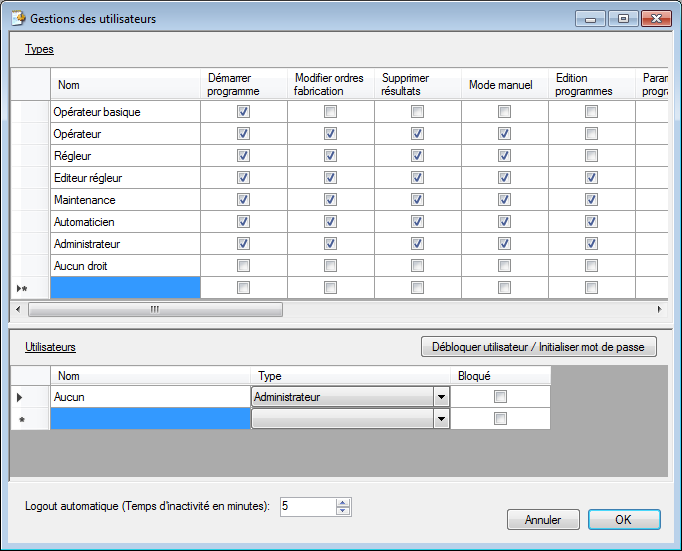
Figure 1: Gestion des utilisateurs
Si vous souhaitez ajouter des utilisateurs, vous devez dans un premier temps, créer un utilisateur administrateur. Dans l'exemple ci-dessous (figure 2), nous avons créé un utilisateur de type "administrateur" dont le nom est "Admin".
Lorsque vous avez créé un utilisateur administrateur, vous pouvez choisir que lorsque aucun utilisateur n'est connecté, aucune fonction de MecaMotion n'est disponible, pour ce faire, choisissez le type "Aucun droit" pour l'utilisateur "Aucun".
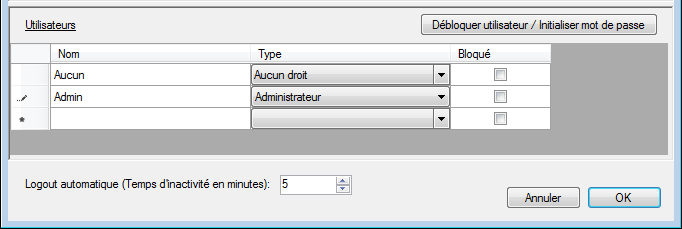
Figure 2: Création d'un utilisateur administrateur
Pour assigner un mot de passe à l'utilisateur que vous venez de créer, fermez la fenêtre de gestion des utilisateurs en cliquant sur "OK", cliquez sur "?" dans la barre des menus puis "Login". (figure 3)
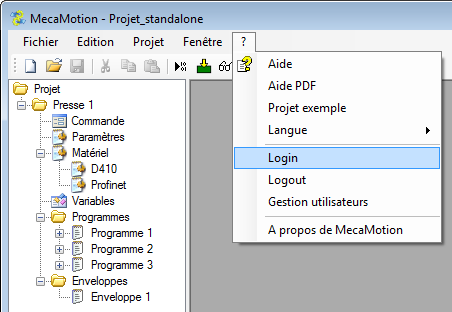
Figure 3: Connexion d'un utilisateur
Entrez le nom de l'utilisateur que vous venez de créer dans le champ "Utilisateur" et cliquez sur "Login". Vous pouvez laisser le champ "mot de passe" vide.
Une nouvelle fenêtre s'ouvre (figure 4), dans celle-ci, vous devez renseigner un mot de passe pour cet utilisateur. Lorsque vous aurez renseigné le mot de passe, vous serrez automatiquement connecté avec cet utilisateur, pour vous déconnecter vous devez, dans la barre des menus, cliquez sur "?" puis "Logout".
Vous pouvez visualiser à tout moment l'utilisateur connecté en bas à droite dans la fenêtre principale.
Attention: Lorsque vous créez un utilisateur administrateur, notez bien le mot de passe que vous avez renseigné car si vous perdez celui-ci, vous ne pourrez plus accéder à la fenêtre de gestion des utilisateurs.

Figure 4: Création d'un mot de passe
Plusieurs types d'utilisateurs sont déjà créés mais vous pouvez modifier ceux-ci ou en créer des nouveaux.
Dans la figure 5 ci-dessous, nous avons créé le type d'utilisateur "Technicien", nous donnons l'ensemble des droits à celui-ci sauf la modification des ordres de fabrication et la suppression des résultats.
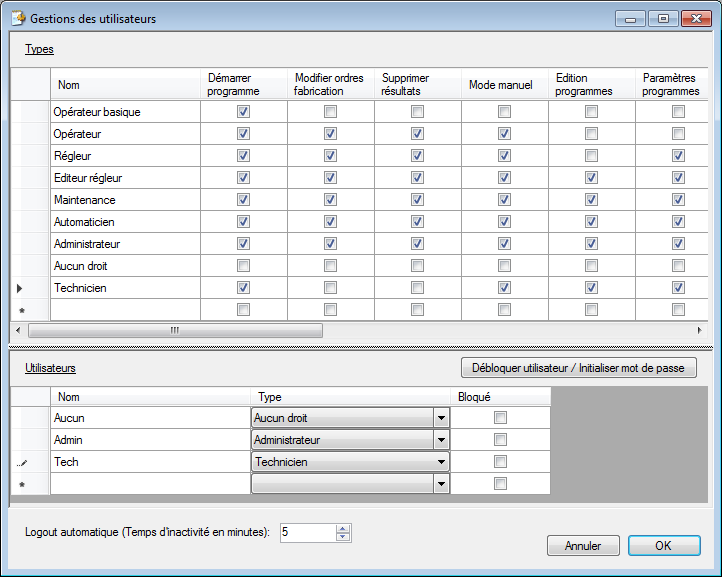
Figure 5: Création d'un type utilisateur
Vous pouvez choisir le temps au bout duquel l'utilisateur connecté est automatiquement déconnecté si il est inactif. Renseignez un temps en minute dans le champ "Logout automatique" qui se trouve en bas de la fenêtre de gestion des utilisateurs.
En cas d'oubli du mot de passe d'un utilisateur, vous pouvez en vous connectant en tant qu'administrateur, débloquer l'utilisateur en question et initialiser le mot de passe de celui-ci depuis la fenêtre de gestion des utilisateurs.
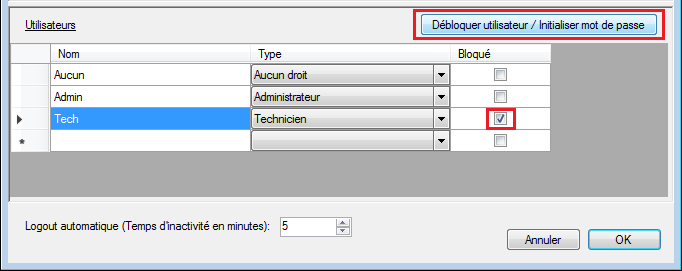
Figure 6: Initialisation d'un mot de passe

